Activa la aplicación de Pago en tu POS
Empieza a recibir pagos con todo tipo de tarjeta y da un impulso a tu negocio.
Importante: Este proceso está actualmente automatizado para clientes nuevos, y el equipo se envía listo para recibir pagos con tarjeta. Este procedimiento solo aplica a dispositivos antiguos, mayormente adquiridos antes de la automatización.
Antes de iniciar la activación, asegúrate de que los datos de la cuenta de abono, donde se pagarán las ventas que realices por el equipo, estén configurados en el Espacio de trabajo. Para esto, puedes revisar nuestro artículo de ayuda: 'Activa tu cuenta de pago en el Espacio de trabajo'.
Pasos para activar la aplicación de pagos en tu dispositivo POS:
1 ) Descarga e Instala la aplicación de pagos Haulmer en tu dispositivo desde la app store(tienda de aplicaciones) de Sunmi.
En tu dispositivo abre la aplicación
- App Store.

- Pago
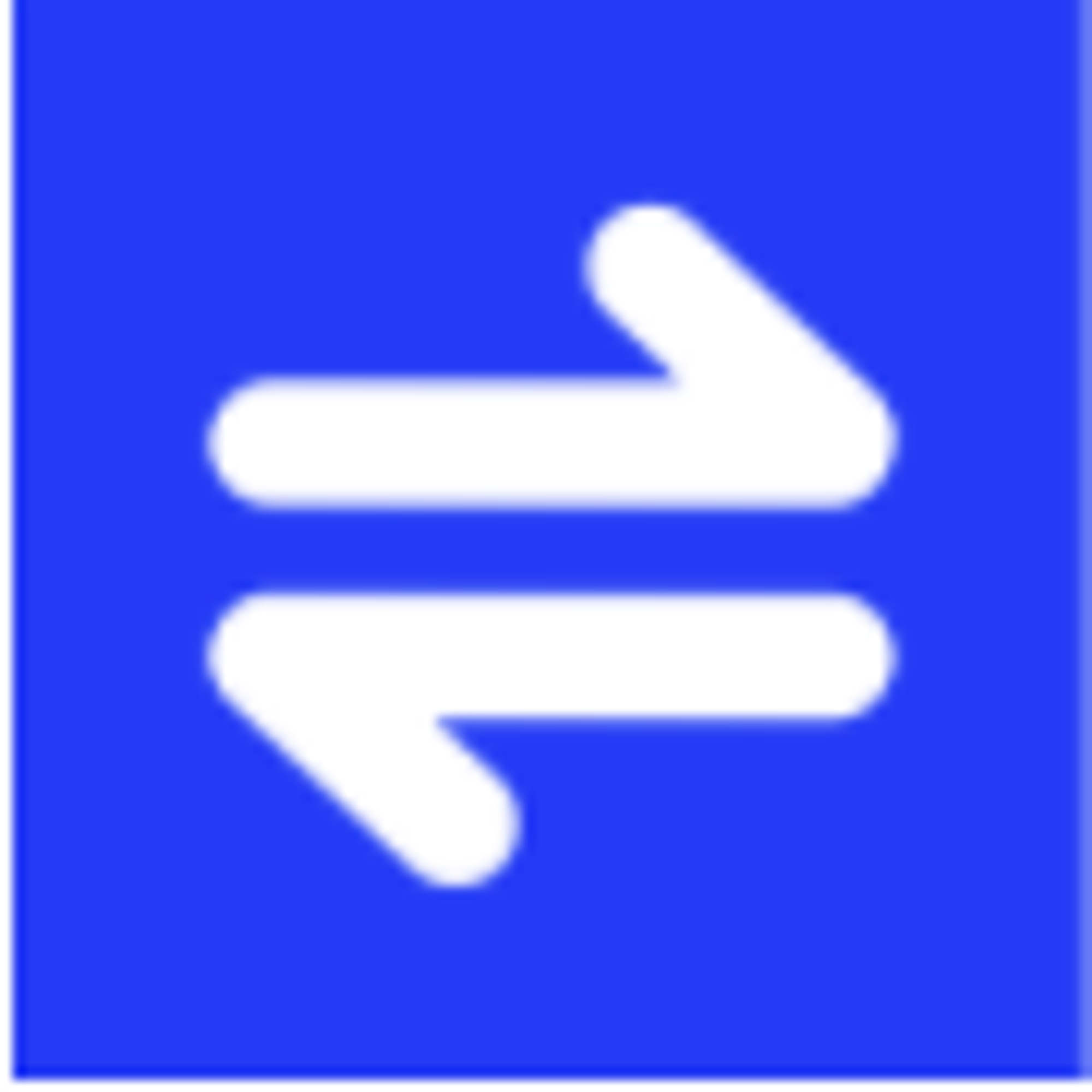
2 ) Abre la aplicación descargada recientemente para obtener el código de activación. NO presiones 'Activar' hasta que no ingreses el código en nuestra plataforma.

3 ) Ingresa a la dirección espacio.haulmer.com desde tu computadora, tablet o teléfono inteligente.
Para acceder, te solicitaremos el correo electrónico y la contraseña que configuraste al momento de contratar el servicio. Si no recuerdas la contraseña, puedes utilizar la opción "¿Olvidaste tu contraseña?" para restablecer tu clave de acceso.
Una vez dentro, verás todas las aplicaciones que ofrece nuestra plataforma web. Deberás acceder a la aplicación"Pagos", cuyo ícono es una billetera de color café.

4) En esta sección, dirígete al menú que está en la parte izquierda de tu pantalla y selecciona la opción 'Pagos Haulmer' para luego presionar el botón 'Activar'.

5 ) Se desplegará una ventana emergente en el centro de tu pantalla, donde deberás ingresar el código de 6 dígitos obtenido en el paso número dos de este artículo y luego presionar 'Siguiente'.

6 ) Ingresa los datos del usuario: estos datos se utilizan solo para registrar a quien esté realizando el proceso de activación, por lo que cualquier persona autorizada por el comercio podría ejecutarlo. Luego, presiona 'Completar Datos'.
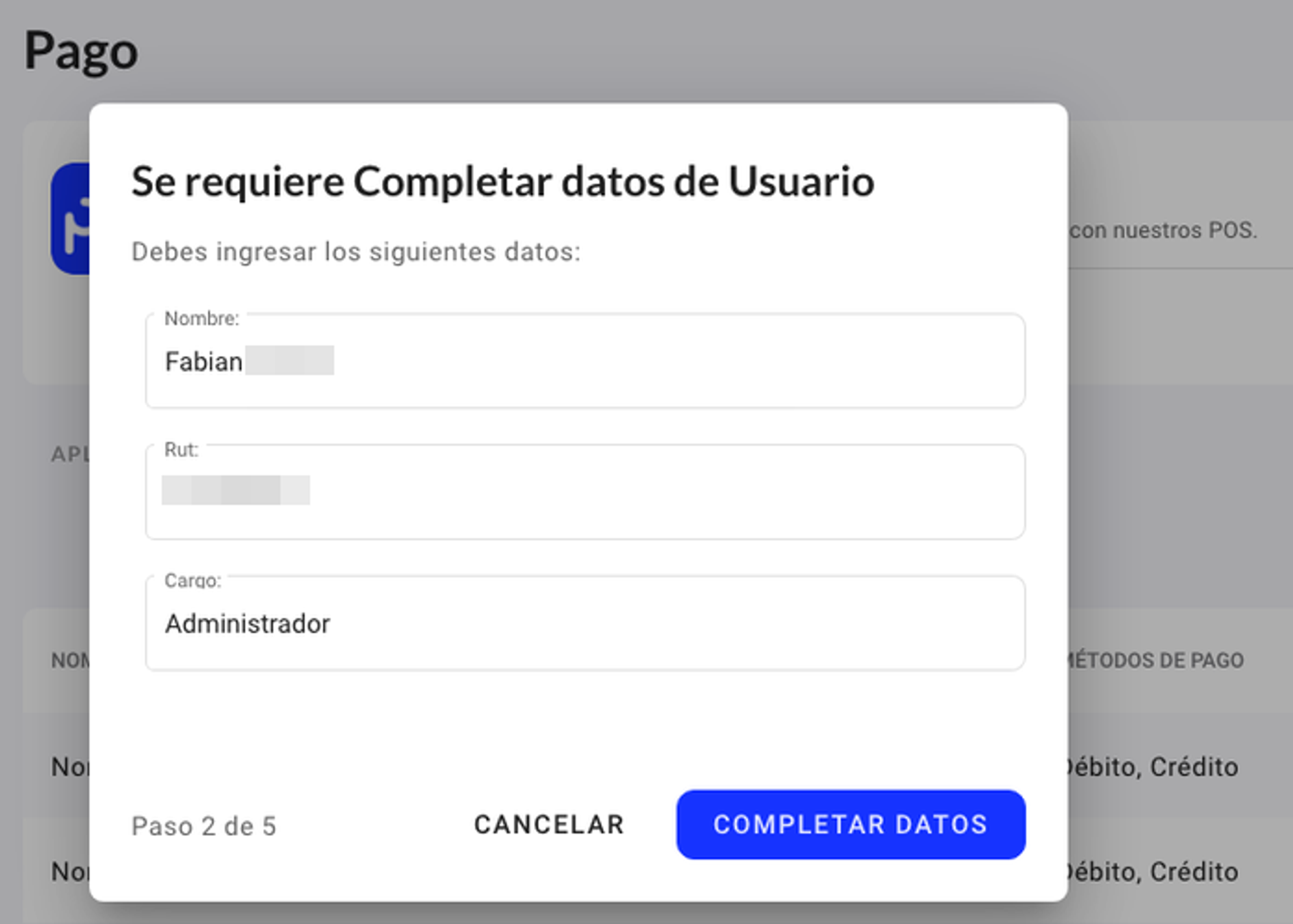
7 ) Verifica los datos ingresados y, si están correctos, presiona 'Confirmar'.
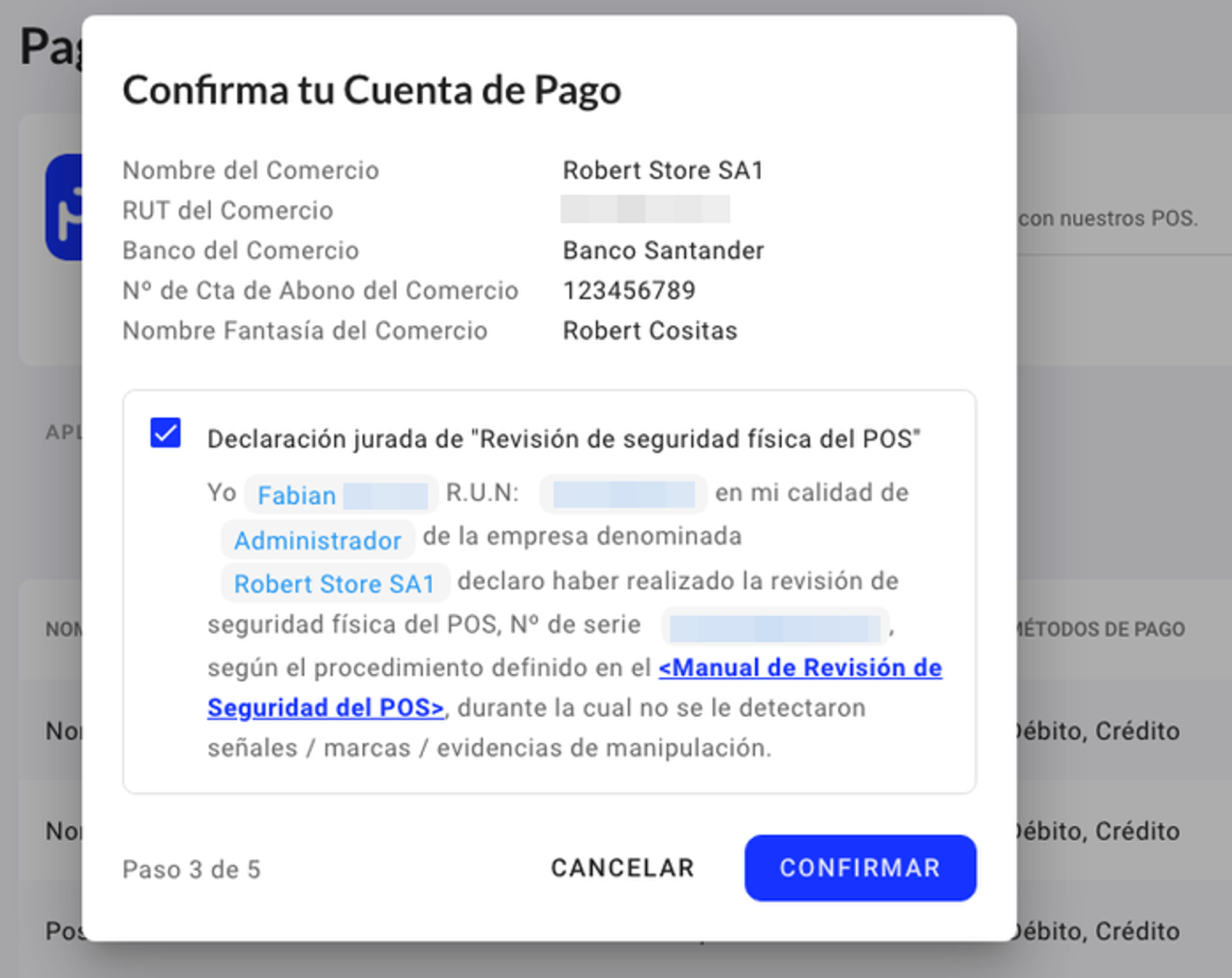
8 ) Selecciona la actividad económica a utilizar. Solo podrás tener una activa a la vez, y esta será la actividad con la que se imprimirán los comprobantes de pago.
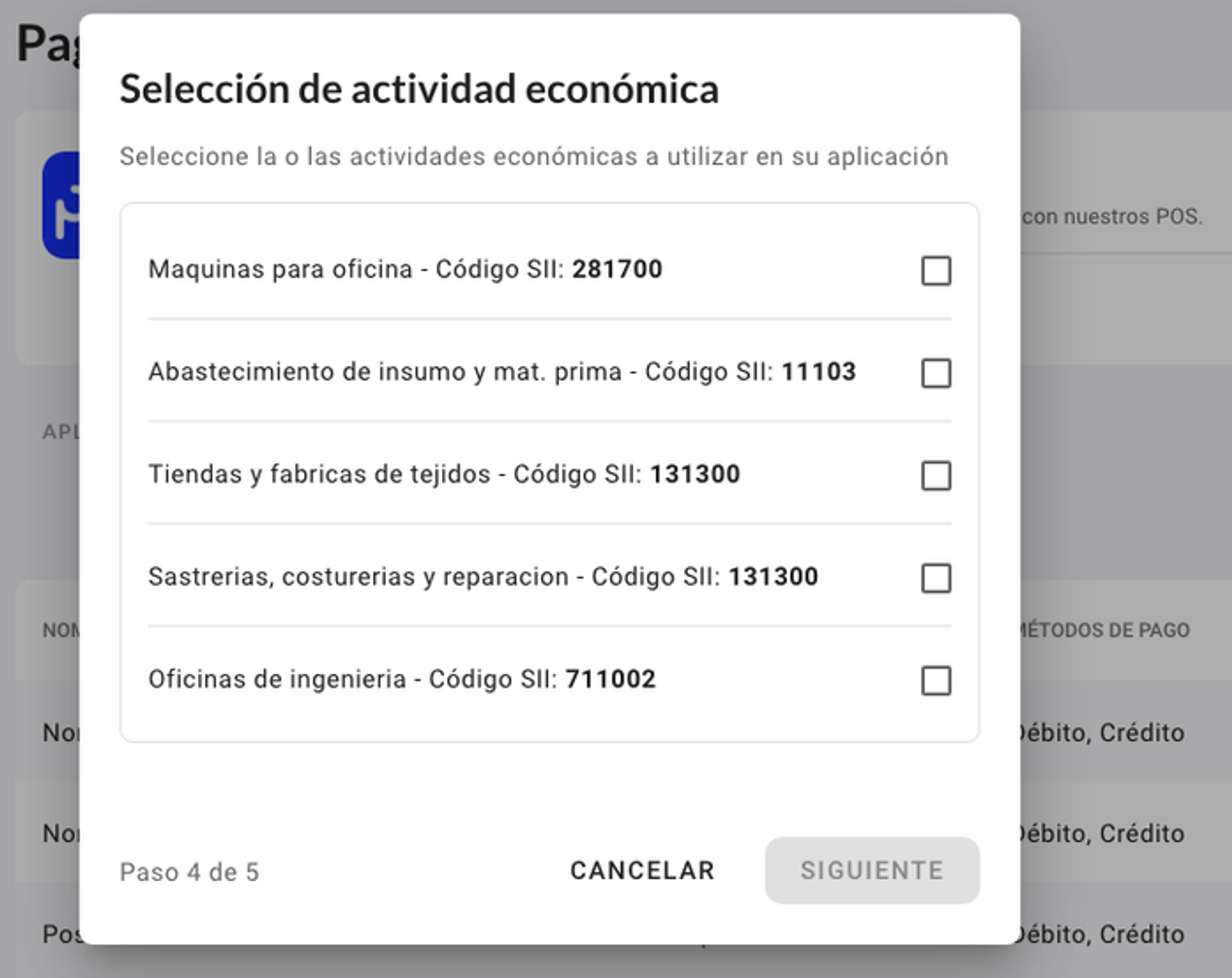
Importante: Si no aparece tu actividad económica en el listado, puedes agregarla siguiendo los pasos de este artículo de ayuda: ”Agregar Actividad Económica en Aplicación Pago desde el espacio de trabajo”
9 ) Selecciona la ubicación física donde se encontrará el dispositivo. Si nunca se ha creado una, presiona el botón 'Agregar Ubicación'. Después de crearla, presiona 'Finalizar'.
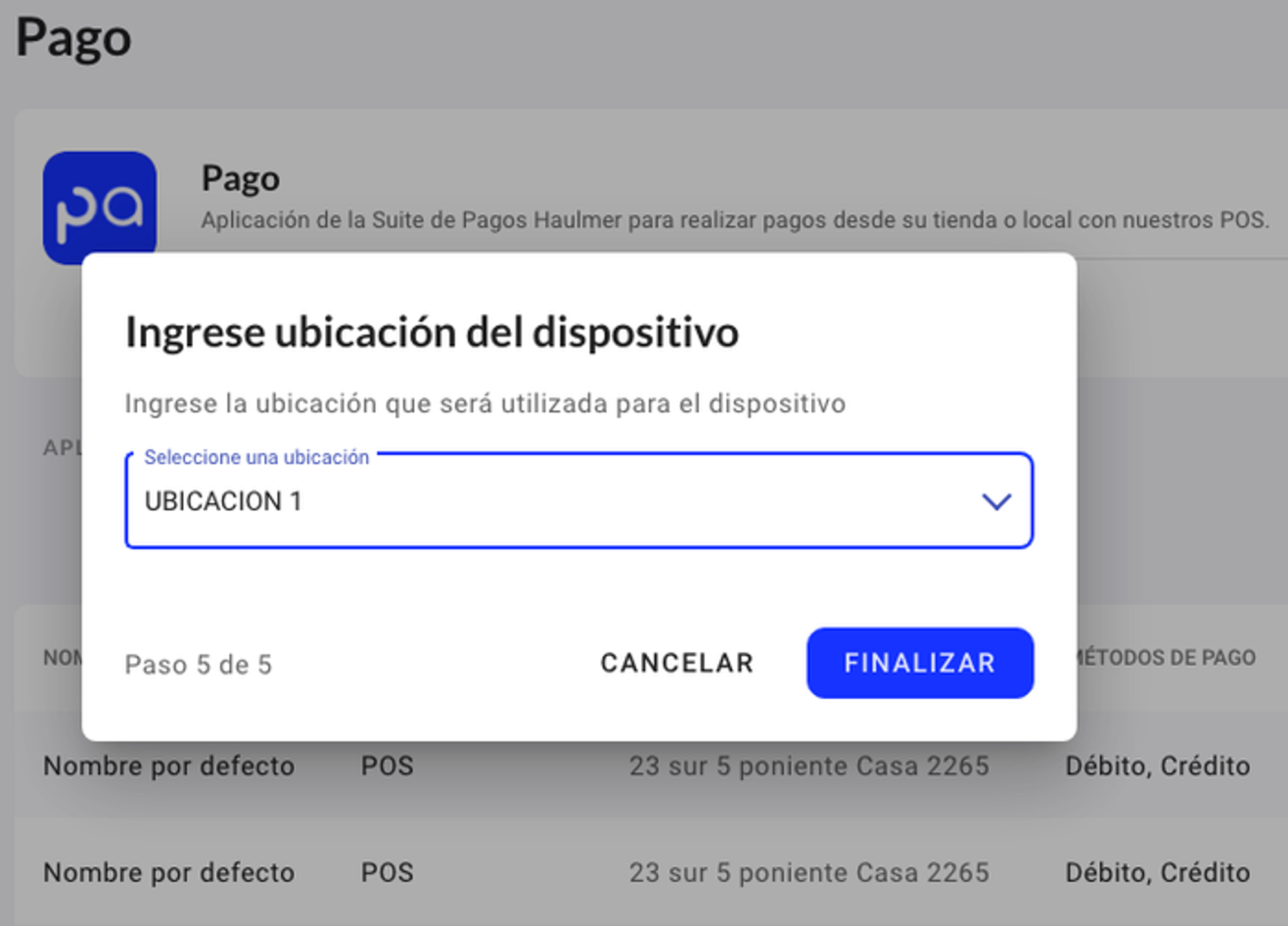
10 ) Si realizaste todos los pasos de la configuración de forma correcta, pulsa sobre el botón 'Entendido'.

Ahora que has realizado todos los pasos de forma correcta, presiona 'Activar' en la aplicación de pago de tu POS y verás un mensaje como el de la siguiente imagen:

El plazo de activación de los comercios es de 24 horas hábiles desde su solicitud. En la siguiente tabla de referencia, puedes ver el tiempo aproximado de tu activación:
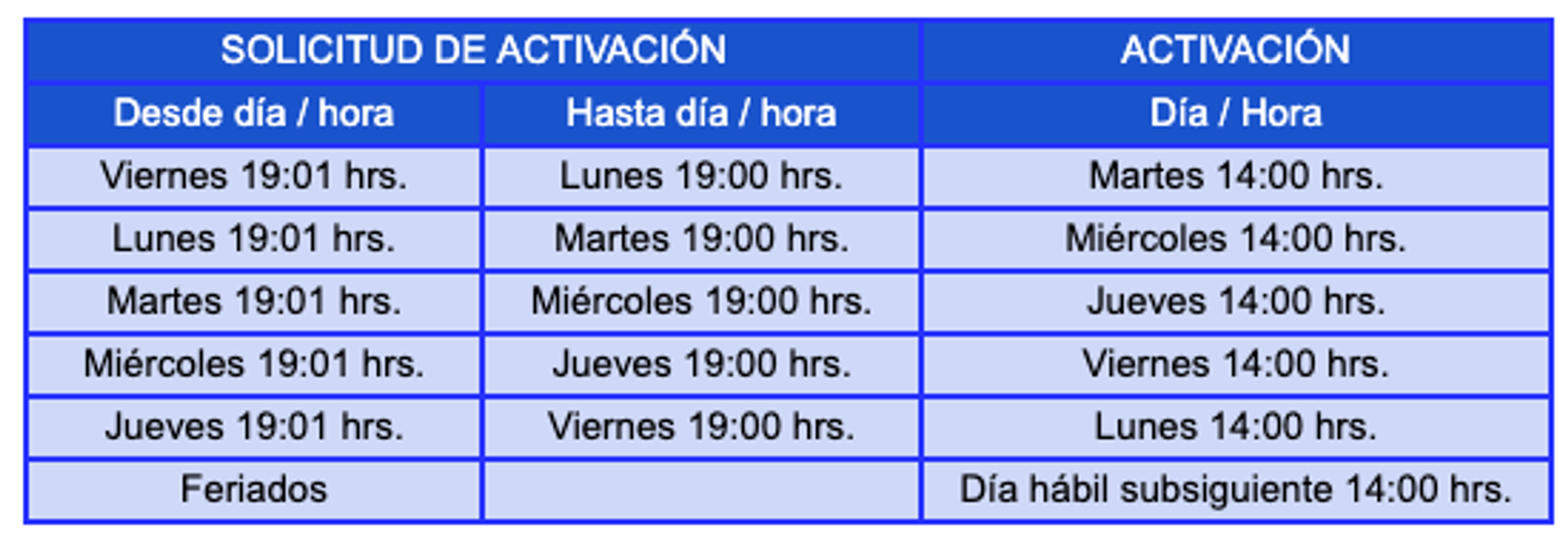
Al abrir la aplicación una vez transcurrido el periodo de activación, la app Pago procederá a realizar una configuración inicial (esto solo ocurrirá una única vez y es modificable). Indicará que el dispositivo ha sido activado exitosamente y ya podrás comenzar a utilizar la aplicación de pagos.
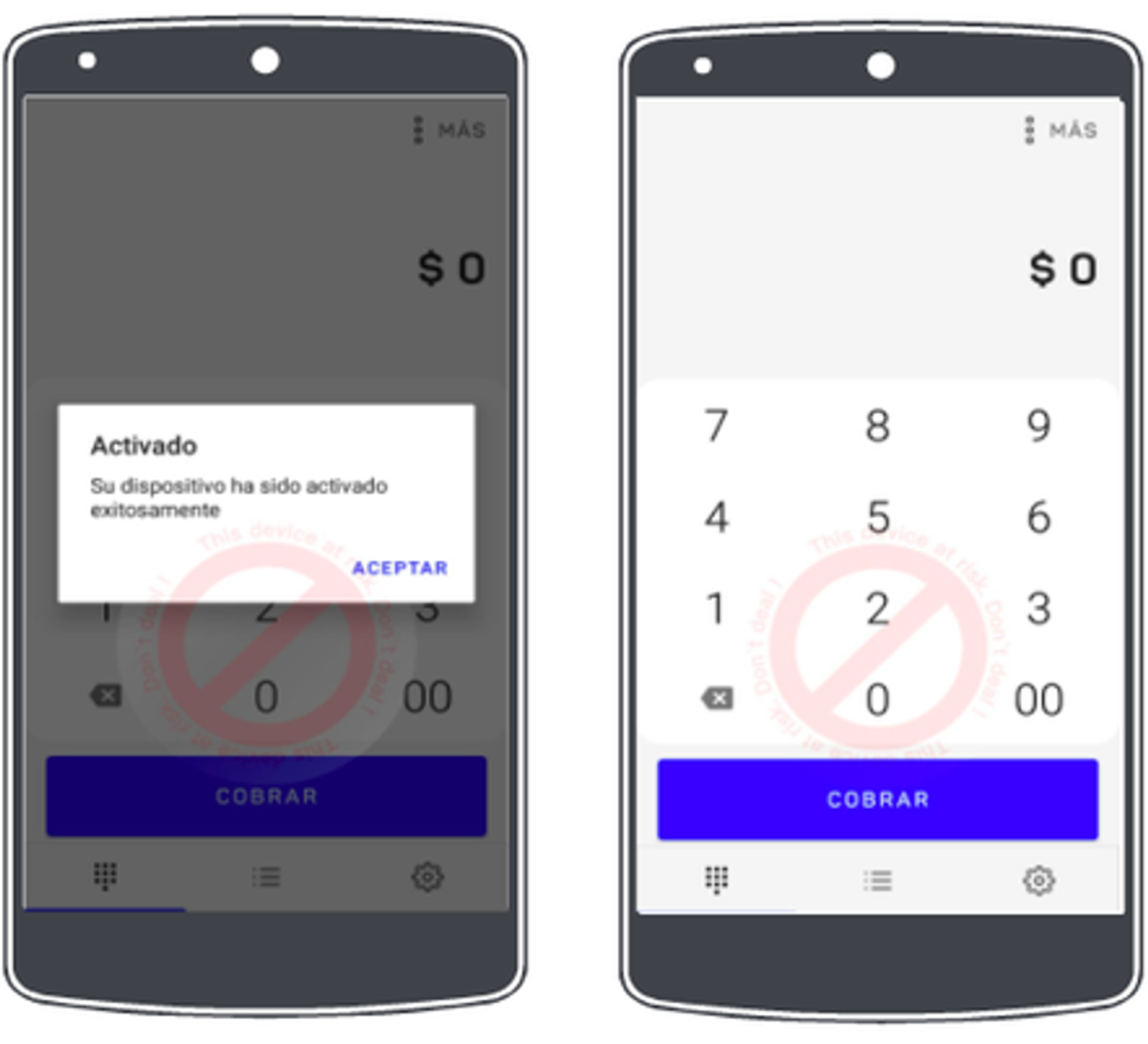
Importante: Si deseas saber más sobre la configuración inicial de la aplicación de Pago, puedes consultar este artículo de ayuda: “Configuración Inicial de la app Pago”
Ante cualquier duda o consulta, no dudes en contactarnos a través de nuestros canales de atención: por correo electrónico a servicioalcliente@haulmer.com, o llamándonos al +56 2 3304 8880, opción 2, y luego la opción que más se ajuste a tu consulta.